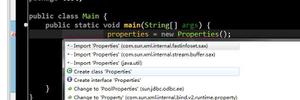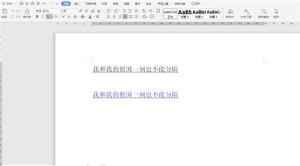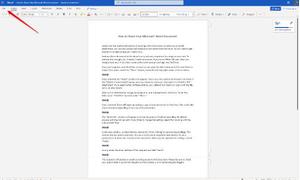如何在Ms Word中将直引号更改为弯引号
引用样式有两种类型。是的。您很可能见过它们,但有些人从未仔细研究过它们之间的差异。它们是直引号 ( ” ‘ ) 和弯引号 ( ” ‚ ” ),也称为智能引号。
在历史上,当打字机的使用很普遍时,空间是至关重要的,人们发现直引号更方便,因为它们只需要两个键,为两个额外的字符腾出空间,而弯引号则需要四个键。这就是这种差异的产生。尽管这是事实,但在某些情况下,弯引号比人们想象的更常见,是最受欢迎的,因为它们看起来更像其他字符和字体。它们也比直接引号更具可读性。
考虑到所有这些,Microsoft Word 用户通常需要找到一种方法来根据自己在创建和记录文本时的偏好在这两种类型之间进行切换。Word有一个功能,可以将直引号自动更改为弯引号。以下是实现此目的的几种方法;
使用自动更正/自动格式
- 找到“文件”选项卡并单击它。此后,选择选项。
- 选择“校对”,然后单击“自动更正选项”。
- 进入“自动更正”对话框后,选择“键入时自动套用格式”,然后在“键入时替换”下,选中带有智能引号的直引号复选框。
- 单击“确定”。
- 在“查找”下键入一个直引号 ( ‘ )
- 然后在“替换”中输入一个大引号 ( ‘ )
- 选择全部替换
- 如果您愿意,可以使用上述文本,但带有双引号(“ ”, ” “)
认真执行上述步骤后,更改中的所有引用都应该已更改为您的偏好。请随意更改字体类型以确定所需的差异。
使用替代代码
您只需插入ALT 代码即可插入大引号。长按ALT键,然后键入数字。
| 引号 | 特别的 | 字命令 |
| 打开单引号 | ‘ | 替代0145 |
| 打开双引号 | “ | 替代0146 |
| 结束单引号 | ‘ | 替代0147 |
| 结束双引号 | ” | 替代0148 |
使用此代码指南,您可以轻松插入所需的智能引号。
以上是 如何在Ms Word中将直引号更改为弯引号 的全部内容, 来源链接: utcz.com/dzbk/942533.html